前回、「Web制作会社が良く言うWordPress(ワードプレス)って結局なに?」という記事を書きました。
読んでない方の為に、簡単に3行でまとめると
- Webサイトに更新・管理機能を実装できるシステム
- 世界のWebサイトの33%はWordPressで出来ている
- 上手く使えばSEO対策にも効果的
と前回の記事では「WordPressとはどのようなものか」を解説しました。
今回の記事では、「WordPressで具体的にどのような事ができるのか?」
当サイトでもWordPressを利用しておりますので、実際に当サイトで利用しているWordPressの実例と合わせてご紹介いたします。
実際の当サイトのページのリンクも貼っておきますので、実際のページを見て頂けばイメージも湧きやすいかと思います。
目次
【実例①】お知らせ・ブログ機能
WordPressを導入する上で、一番オーソドックスで需要も高い機能だと思います。
【実際の投稿画面】
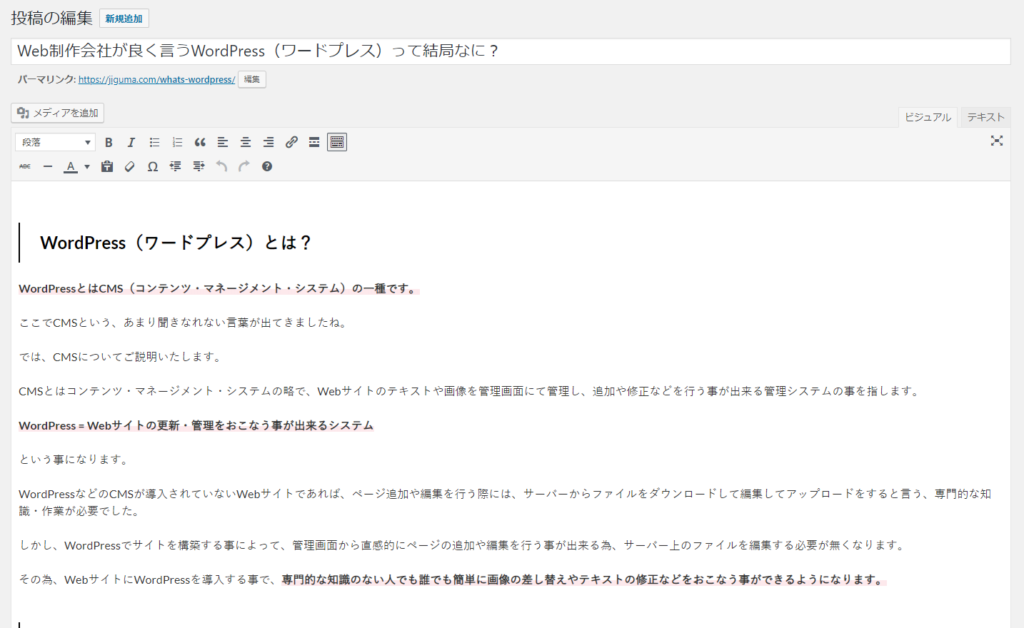
この様に文章さえ打てれば、誰でも簡単にWebサイトの修正や更新が可能となります。
もちろん画像の挿入も簡単に行う事が出来ます。
【実際に投稿した記事】
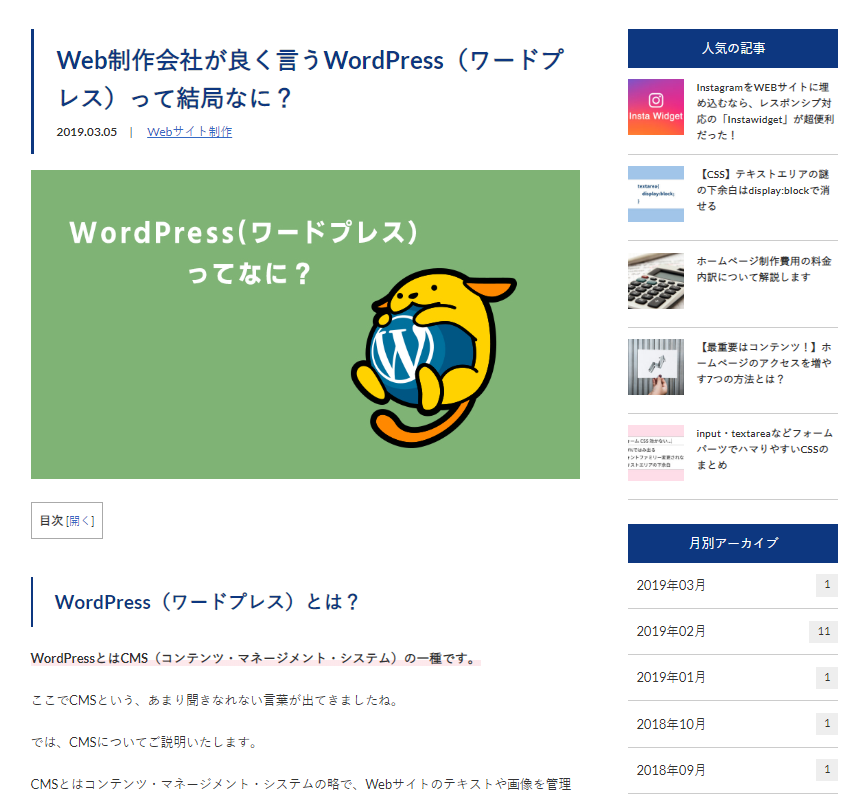
記事の追加ははもちろん。記事を追加すると自動で一覧ページやトップページに反映もされます。
【実際の一覧画面】
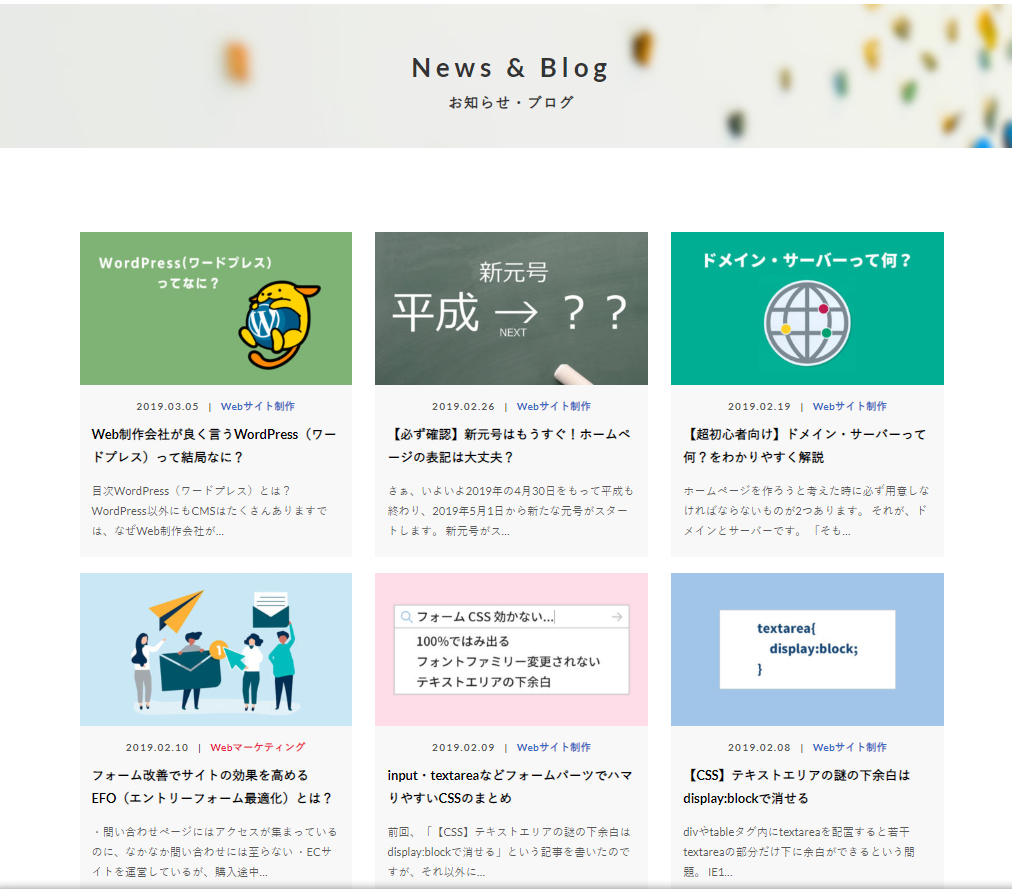
WordPressには便利な機能がたくさんあります!
ただ記事を書くだけ以外にもWordPressには記事を書く上で便利な機能が多く標準で備わっています。
下書き保存
書いてる途中の記事は公開する事なく途中保存をする事が可能です。
思いついた時に、記事のアイディアや画像だけ投稿して下書きしておき、時間がある時にまとめて記事を書く。
なんて事も可能です。
公開予約
記事を書いてすぐに公開する事も可能ですが、あらかじめ記事を書き留めておき指定の日時に公開する事が可能です。
2019年〇月✖日の何時何分まで、細かく設定できるので非常に使い勝手の良い機能です。
パスワード付記事の作成
記事にパスワードをかけて、パスワードを知っているユーザーのみに閲覧できる記事を作成する事が可能です。
設定できるパスワードは一つだけですので、あまり複雑な事は出来ませんが、簡易的に会員限定のコンテンツを配信する事などが可能となります。
リビジョン機能
リビジョン機能とは、記事を更新した際や下書き保存を行った際に、過去の記事状態を保存(バックアップ)してくれる機能を指します。
編集したあと公開したけど、以前の記事の状態に戻したい時などに大変重宝します。
また、各リビジョンごとに記事の差分(どの部分を編集したか)も表示されます。
【実例② 】よくあるご質問
続いては、少しWordPressをカスタマイズをして利用した例をご紹介します。
実例は当サイトの「よくあるご質問ページ」になります。
今回は先に管理画面ではなく、実際の表示画面をご覧ください。
【実際の表示画面】
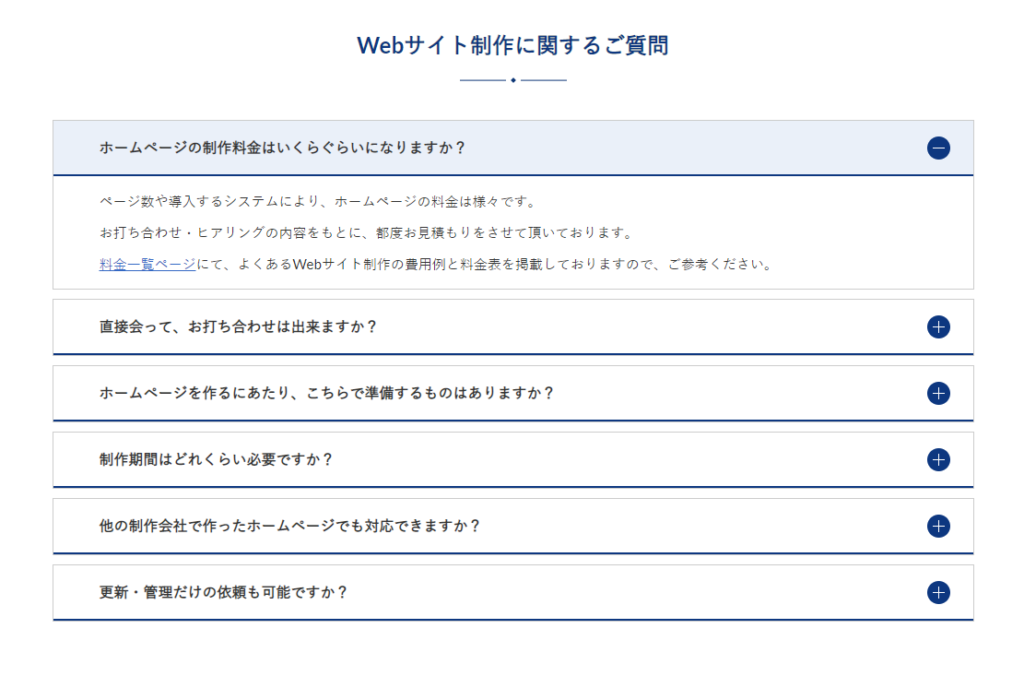
こちらも先ほどのブログ同様に簡単に更新追加は簡単に行えます。
それでは、実際の投稿画面を見てみましょう。
【実際の投稿画面】
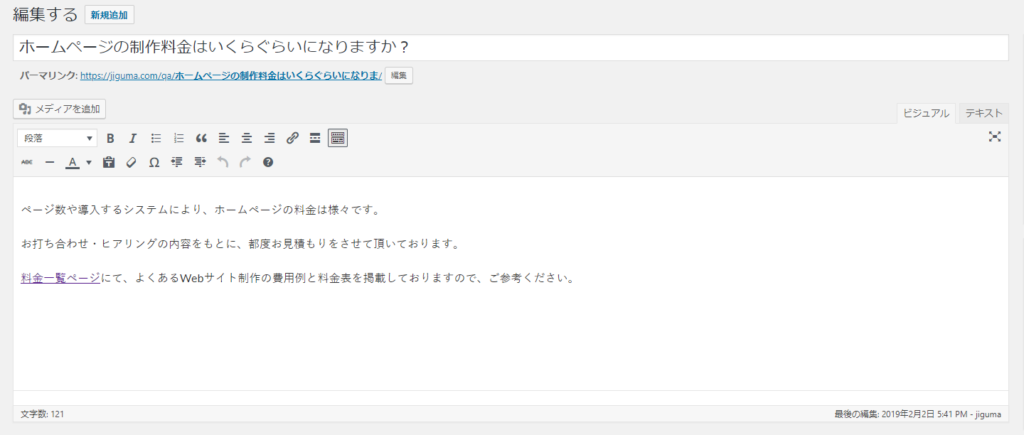
先ほどの、ブログ・お知らせでいうタイトル部分が質問内容になっており、本文の部分には解答を入力できるようにカスタマイズされています。
また、よくあるご質問ページだけではなく「Webサイト制作ページ」、「Webマーケティングページ」にも最新の数件を自動で出力されるようにカスタマイズしてます。
一度編集するだけで、複数ページにも対応できますので、効率的にWebサイトの運営をおこなう事ができます。
【実例③】マーケティング手法
続いてはご紹介するのは「Webマーケティングページ」のWebマーケティング手法の部分になります。
【実際の表示画面】
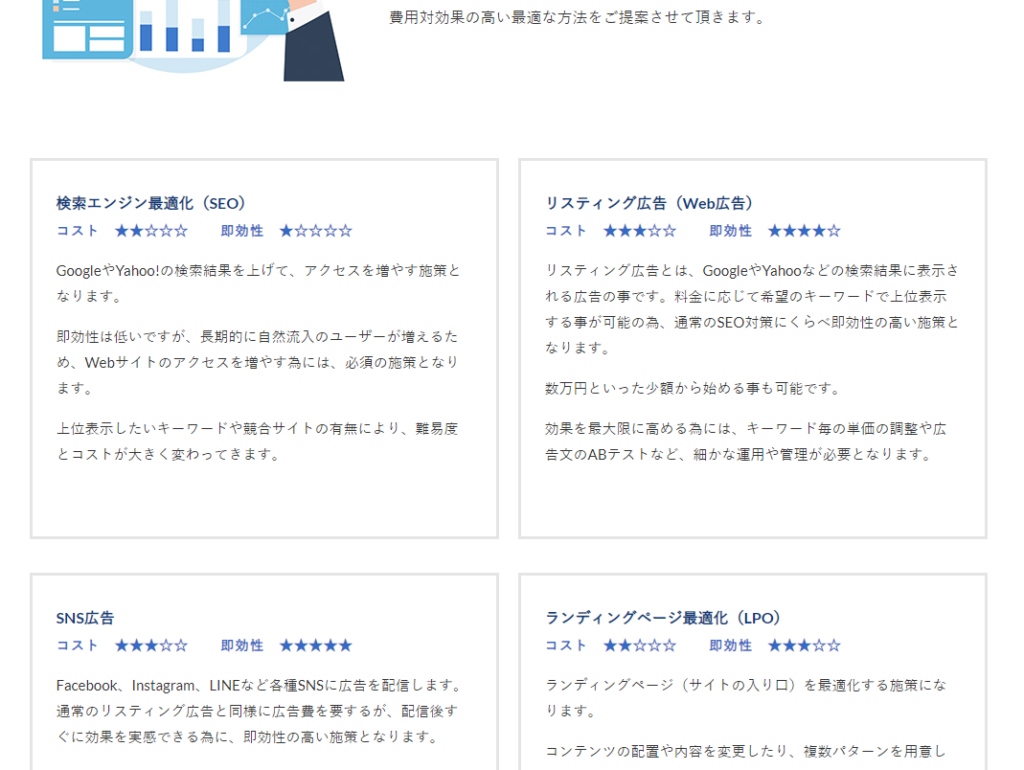
これまでの入力欄は、テキストエリアとテキストボックスのみでしたが、「コスト」「即効性」の部分をセレクトボックスにしておくことで入力の手間を省いています。
【実際の投稿画面】
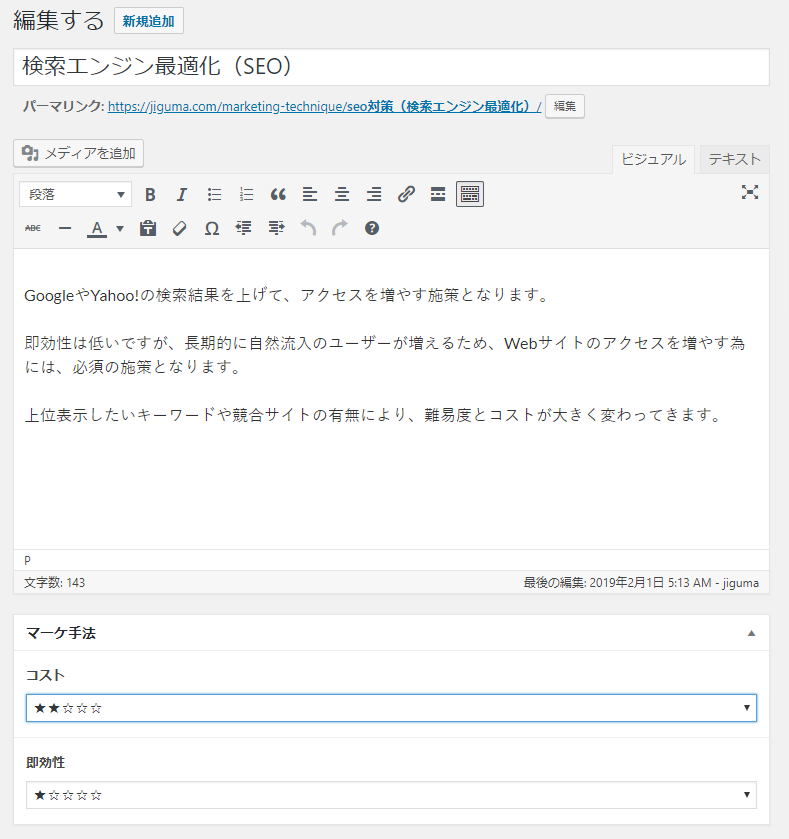
このように、あらかじめ選択肢が決まっている場合は、WordPressのカスタマイズをおこなう事で入力の手間を省くことが出来ます。
プラグインも豊富にあります
今回は実例・カスタマイズ例を3つほどご紹介しましたが、
WordPressには、プラグインと呼ばれるWordPressの機能を拡張する事が出来る小さなプログラムが豊富にあります。
カスタマイズやプラグインを活用する事で
- タイトル・ディスクリプションタグの編集
- アップロードする際の画像の容量を減らす
- サイトマップの自動作成
このような事も、管理画面から簡単におこなう事ができるようになります。
こんな場合はWordPressの導入を検討しましょう!
今回ご紹介した様に、定期的に更新・追加するフォーマットの決まったコンテンツやページにはWordPressが向いていると言えます。
当然、WordPressを導入・カスタマイズするにあたり初期費用は必要となりますが、
毎回、費用を払い同じようなページの追加を制作会社に依頼している場合などは、長いスパンでみた場合にWordPressを導入した方が、結果安くなる場合があります。
このあたりを踏まえて、制作・管理を依頼しているWeb制作会社に相談してみるのも一つです。
- 施工事例・制作実績
- 商品紹介・サービス紹介
- スタッフ・社員紹介
このようなページをお持ちでWordPressを導入していない場合は、一度検討してみましょう。
こんな場合はWordPressをおすすめしません、、
ある程度形の決まったページとは逆に、毎回ページのレイアウトがコロコロ変わるようなコンテンツではWordPressは向いていません。
複雑なデザインやレイアウトに柔軟に対応する為には、HTMLタグやCSSなどの専門的な知識が必要になったり、どうしてもWordPressの管理画面だけでは対応が難しいケースが発生します。
また無理やりWordPressで対応できる様にする事で、カスタマイズの費用が無駄に高くなってしまう可能性も高いです。
新しいデザインやレイアウトのページを追加する場合は、素直に管理を依頼している制作会社に作成してもらいましょう。
まとめ
- WordPress上手に活用する事で、更新管理が簡単に出来るようになる
- 長い目で見た場合、コストパフォーマンスが良くなることも
- 決まったフォーマットを持つページにWordPressは有効
- 逆に複雑なレイアウトやデザインには不向き
今回はWordPressで具体的にどうのような事が出来るのかを、当サイトの実例付きでご紹介しました。
実際のページをご覧いただく事で、WordPress導入した際のイメージが少し湧いたのではないでしょうか?
自身のサイトでWordPressを導入を検討の際の一つの判断材料になればと思います。



